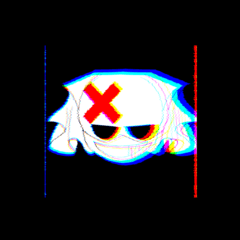La acción automática CLIP STUDIO de un solo clic se puede aplicar con aberración cromática. ワンクリックでクリスタで色収差をかけられるオートアクションです。

La acción automática puede aplicar la aberración cromática al lienzo en CLIP STUDIO.
Después de descargar el material, arrástrelo desde la carpeta de materiales hasta el lienzo para registrar la acción automática.
-------------
Cromática
• Se une toda la copia y se divide el canal
• Toda la copia y la aberración cromática desde el centro
• Copiar capas y divisiones de canal
• Capa para copiar la aberración cromática desde el centro
La acción que es "a" se puede poner con un solo clic automáticamente, pero sólo el actual Desenfoque de 1920x1080px desde el centro.
En otros tamaños, el efecto se centra en el lugar del 960x540px desde la parte superior izquierda. (El tamaño de los A4 y B5 correspondientes puede aumentar.)
Una acción con el valor de la capa de la capa divide la capa en RGB. No es desenfoque radial.
La ventaja es que puedes poner el efecto en tu fuerza favorita desde cualquier posición.
Cuando se completa la ilustración, la capa RGB se divide en capas en cada canal.
Desenfoque y ajuste manualmente cada canal mediante "Filtro/desenfoque/desenfoque de radiación".
Aberración cromática R: Adelante
Aberración cromática G: Antes y después
Aberración cromática B: Atrás
Puede poner la aberración cromática desdibujando cada una.
Si desea reproducir aberraciones cromáticas como la pintura ibis
"Combinar copia completa y canal dividido".
Las siguientes capas se generan a partir de la transformación y se escalan
Aberración cromática R: El centro se determina y agranda manualmente (por ejemplo, 110%)
Aberración cromática G: El centro se determina manualmente y se agranda a la mitad del tamaño de R (por ejemplo, 105%)
Aberración cromática B: intacta
Ahora puede reproducir.
* Por favor, cambie a la siguiente configuración cuando utilice .
"Marco de capa" de "Archivo/preferencias"
Por favor, cambie de "Copia" a "2" .

-------------
Si tiene alguna otra pregunta, por favor pregunte a la siguiente cuenta de Twitter
https://twitter.com/4Ckey_music

クリスタ上でキャンバスに色収差をかけられるオートアクションです。
素材ダウンロード後に素材フォルダからキャンバスにドラッグするとオートアクションに登録されます。
-------------
[色収差]
□全体のコピーを結合してチャンネル分割
■全体をコピーし中央から色収差
□レイヤーをコピーしてチャンネル分割
■レイヤーをコピーし中央から色収差
「■~~~」とあるアクションはワンクリックで自動でかけることができますが、現状1920x1080pxのみ中央からぼかせます。
その他のサイズだと左上から960x540pxの箇所を中心としてエフェクトがかかります。((別途A4やB5等対応サイズは増やすかもしれません
「□~~~」とあるアクションはレイヤーをRGB分割します。放射状にはぼかしません。
メリットは自分の好きな位置から好きな強度でエフェクトをかけられる点です。
イラストが完成した状態で実行するとRGB各チャンネルのレイヤーに分割します。
「フィルター/ぼかし/放射ぼかし」で各チャンネルを手動でぼかして調整してください。
色収差 R:前方
色収差 G:前後
色収差 B:後方
でそれぞれぼかす事で色収差をかけられます。
『アイビスペイント等の色収差を再現したい場合』
「□全体のコピーを結合してチャンネル分割」を実行します。
生成された以下のレイヤーを、それぞれ変形から「拡大・縮小・回転」で
色収差R:中心を手動で決め、拡大 (例:110%)
色収差G:中心を手動で決め、Rの半分の大きさで拡大 (例:105%)
色収差B:そのまま
これで再現する事ができます。
※使用する際以下の設定に変更してください※
「ファイル/環境設定」より「レイヤー・コマ」を
「~のコピー」から「~2」に変更してください。

-------------
その他質問等あれば以下のTwitterアカウントで質問してください
https://twitter.com/4Ckey_music